在网络环境下,如果将Excel工作簿设置成为共享工作簿,存放在一个所有使用者都能读写的地方,让他们修改审阅,这样可以节省大量工作时间,大大提高工作效率。
Excel2003设置共享工作簿的操作步骤如下:
1、单击“工具”菜单中的“共享工作簿”命令,弹出如图1所示的“共享工作簿”对话框。
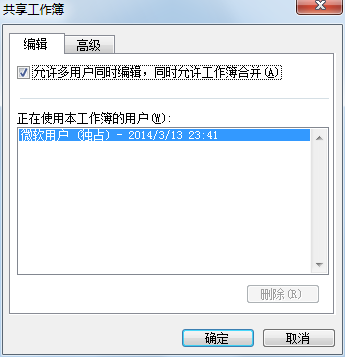
图1
2、在“编辑”选项卡中,选中“允许多用户同时编辑,同时允许工作簿合并”选项。
3、在“高级”选项卡中,分别在“修订”、“更新”等栏中选择所需要的选项。如图2所示。
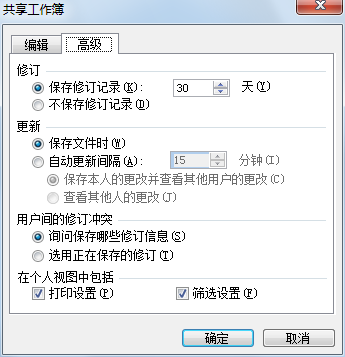
图2
4、单击“确定”按钮,将弹出一提示存盘的信息框,将工作簿保存。此时,可以看到在“标题栏”中的文件名后增加了“共享”字样,如图3所示。
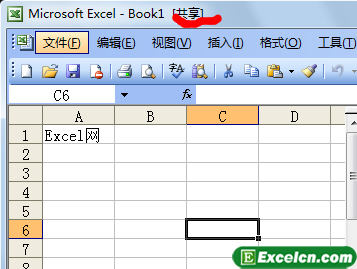
图3
将Excel工作簿设置成为共享工作簿后,若共享Excel工作簿已同时有若干用户打开,再打开“共享工作簿”对话框时,“正在使用本工作簿的用户”列表框中就会显示多个用户。




